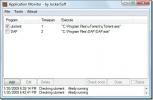„Weeny Free Video Cutter“: vaizdo įrašų apkarpymas ir eksportas įvairiais formatais
Kartais būna, kad susidūrėte su šiuo nuostabiu filmu ir norite išsaugoti iš jo keletą scenų kompiuteryje, kad vėliau galėtumėte peržiūrėti. Yra daugybė vaizdo įrašų pjovimo įrankių, kuriuos galima atsisiųsti, ir „AddictiveTips“ taip pat apėmė keletą iš jų, pvz „SolveigMM AVI“ žoliapjovė, puikių internetinių vaizdo įrašų redagavimo įrankių rinkinys (čia), taip pat penki populiariausi darbalaukio įrankiai (čia). „Weeny Free Video Cutter“ yra dar viena vaizdo įrašų apipjaustymo programinė įranga, kuri per kelias sekundes gali iškirpti įvairius vaizdo įrašų failų formatus. Tai ne tik leidžia, bet ir po pjaustymo nustatyti išvesties failus į kitus populiarius formatus, pvz. .mp4, mp3, .avi, .mpg tt Paraiška yra paprasta naudoti su puikia sąsaja ir patenkinančia išvesties kokybe. Daugiau reikia sekti po šuolio
Norėdami iškirpti vaizdo įrašą, pasirinkite jį spustelėdami Pridėti vaizdo failą. Dabar pasirinkite norimą iškirpti vaizdo įrašo dalį naudodami apdailos slankiklius, esančius šalia žaisti, pristabdyti
ir sustabdyti mygtukai. Jūs turite pasirinkti ir norimo išgauti vaizdo įrašo skyriaus pradžios, ir pabaigos kadrus. Paraiškoje yra: Segmentai duomenų bazės viduryje dešinėje ir galite pridėti tiek vaizdo įrašų segmentų, kiek norite. Šios parinktys padeda pasirinkti įvairias vieno vaizdo įrašo dalis jų atitinkamuose segmentuose, o tai sutaupo daug laiko. Kaip jau minėjau anksčiau, yra daugybė vaizdo ir garso formatų, kuriuos galima pasirinkti kaip išvesties failą. Galimus failų formatus galite pasirinkti naudodami išskleidžiamąjį meniu, esantį apačioje Vaizdo įrašų formatai. Be to, galite nustatyti kitas vaizdo įrašo išvesties parinktis, tokias kaip kodekas, dydis (skiriamoji geba), bitrate, framerate, taip pat garso įrašo parinktis, tokias kaip bitrate, sample rate, audio kanalų skaičių.
Jei norite pakeisti kai kurias vartotojo nuostatas, eikite į Galimybės pagal Redaguoti Meniu. Konfigūracijos lange yra Bendra, garso, vaizdo ir DVD nustatymai. Skirtuke „Bendra“ yra tokios parinktys, kaip vaizdo įrašų failų aplanko „Išvesties aplanko“ pasirinkimas, „Proceso prioritetas“ ir „Temų skaičius“, kuriuos reikia naudoti tuo atveju, jei naudojate kelių branduolių procesorių. Skirtukas „Audio“ leidžia pasirinkti garso išvesties garsą, taip pat kitus formato parametrus, kuriuos jau minėjau anksčiau.

Skirtuke Vaizdo įrašas galite pakeisti keletą parinkčių, pvz., Vaizdo įrašų peržiūra („DirectX“, GL2, GL), Kodavimo filtrai („Deinterlace“ ir atvirkštinė „Telecine“ (IVTC)) ir Vaizdo įrašo dydžio keitimas (Tinka pločiui, Tinka aukščiui, Išplėsti iki vaizdo įrašo dydžio, Apvalus iki 16 taškų). DVD skirtuke nėra daug ką tyrinėti. Pasirinkę norimus parametrus, spustelėkite Gerai.

Atidžiai išsiaiškinę norimą apkirpti vaizdo įrašo dalį, tiesiog spustelėkite Iškirpkite dabar! mygtuką viršuje, kad pradėtumėte pjaustymo procesą. Atsidarys nedidelis progreso langas, kuriame bus rodoma išvesties nustatymų santrauka ir likęs laikas iki proceso pabaigos. Čia galite pasirinkti sustabdyti procesą ir pažymėti Išjunkite kompiuterį, kai kodavimas baigtas.

Paraiška yra prieinama nemokamai ir veikia „Windows XP“, „Windows Vista“, „Windows 7“ ir „Windows 8“, tiek 32, tiek 64 bitų OS.
Atsisiųskite „Weeny Free Video Cutter“
Paieška
Naujausios žinutės
Kaip automatiškai paleisti sugadintą programą
Jei esate geekas, kaip aš, kompiuteryje paleidęs kelias programas, ...
„Windows 8“ nuotolinis darbalaukis: „Hands-On“ apžvalga ir mokymo programa
Nuotolinis darbalaukis yra „Metro“ viso ekrano programa, padedanti ...
Stebėkite „Windows 7“ sistemos našumo skaitiklį
Greitas efektyvumo monitorius yra trečiosios šalies „opensource“ įr...